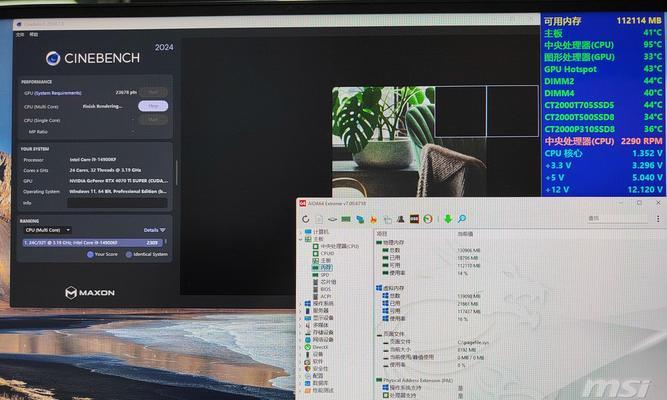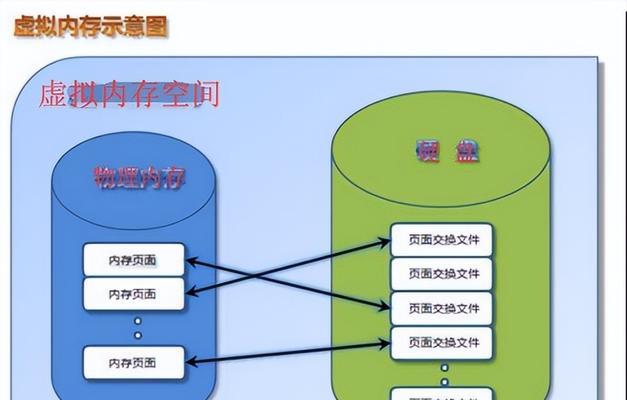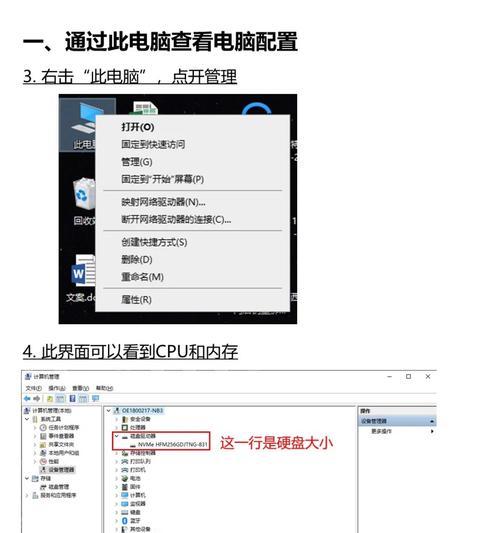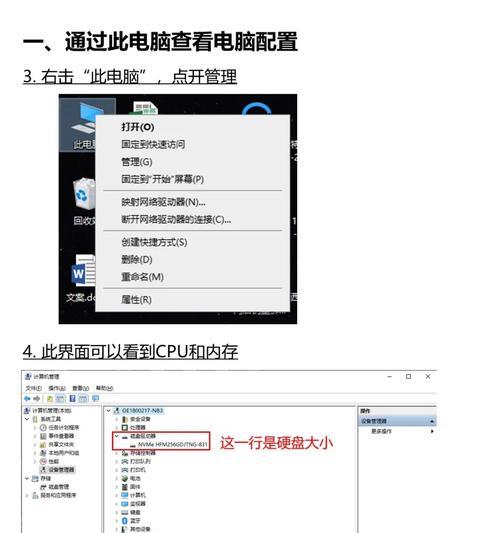如何查看电脑内存条频率?内存频率怎么看?
对于电脑玩家来说,了解和监控内存条频率是一项重要的技术活。内存频率决定了数据的传输速率,直接关系到系统整体运行的效率。本文将提供详尽的指导,帮助您轻松查看电脑内存条的频率,并理解这一参数背后的意义。
一、开始了解内存频率
内存频率是指内存条在单位时间内完成的数据传输次数,通常以MHz(兆赫兹)为单位。它越高,意味着内存条处理数据的速度越快。大多数现代内存条的频率范围从2133MHz到4000MHz以上,甚至更高。首先要了解的是,查看内存频率是优化系统性能的关键步骤之一。

二、通过系统信息查看内存频率
2.1利用任务管理器
在Windows操作系统中,查看内存频率的一个简单方法是使用任务管理器。
1.按`Ctrl+Shift+Esc`或右击任务栏选择“任务管理器”打开。
2.点击“性能”标签。
3.在左侧菜单中选择“内存”。
4.在内存页面,您会看到“速度”一项,它显示的就是当前运行的内存条频率。
2.2使用系统信息工具
Windows系统内置了系统信息工具,可以提供更加详细的信息。
1.通过搜索栏输入“msinfo32”并回车,打开系统信息窗口。
2.在左侧导航栏中,点击“组件”然后选择“内存”。
3.查看右侧的“速度”一栏,可以看到内存频率。
2.3通过命令提示符查看
另一种方法是使用命令提示符。
1.右击开始按钮选择“WindowsPowerShell(管理员)”。
2.在命令提示符窗口输入“wmicMEMORYCHIPgetSpeed”并按回车。
3.屏幕上会列出已安装内存条的频率。
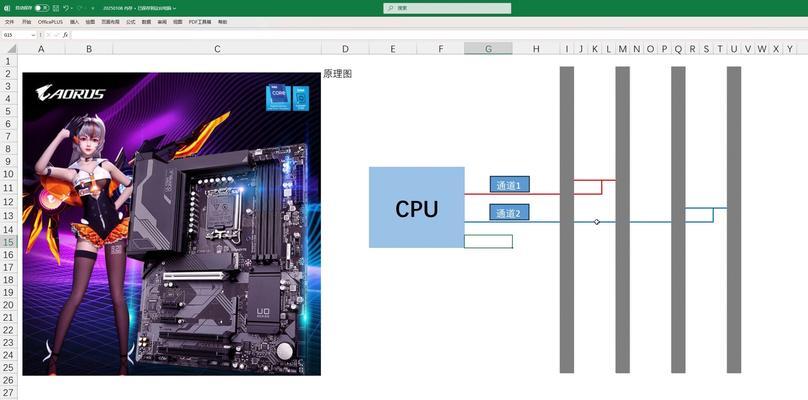
三、使用第三方软件
除了系统自带工具,还可以使用第三方软件来查看内存频率,这些软件通常能提供更全面的硬件信息。
3.1CPU-Z
1.去官方网站下载并安装CPU-Z。
2.运行程序,切换到“Memory”标签页。
3.“DRAMFrequency”即是内存频率。
3.2HWMonitor
1.下载并安装HWMonitor。
2.启动程序,它会显示系统硬件的温度、电压、风扇转速等信息。
3.查看DRAM部分显示的频率。
3.3Speccy
Speccy也是流行的硬件检测工具之一。
1.下载并安装Speccy。
2.打开Speccy,它会提供一个关于您的PC硬件的概览。
3.在“内存”部分查找内存频率。
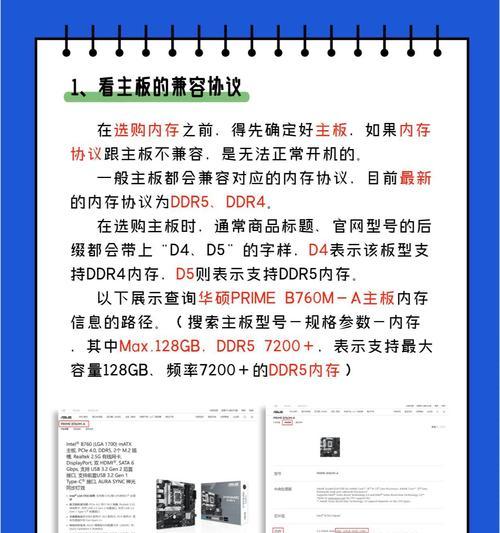
四、理解内存频率对系统性能的影响
了解内存频率以后,还需明白它对系统性能的影响。较高的内存频率允许更快的数据处理速度,这对运行内存密集型应用和游戏尤为重要。然而,内存频率并非越高越好,它受限于您的主板和CPU支持的最大频率,以及您所安装的内存条本身。
五、内存频率调整及优化建议
在查看内存频率的同时,您可能想要进行调整以获取最佳性能。这通常涉及到在BIOS中修改内存的时序和电压等参数。但是,如果不当设置可能会导致系统不稳定甚至损坏硬件,因此建议只有具备相关知识和经验的用户才能进行尝试。
六、常见问题解答
6.1为什么我的内存频率显示为1066MHz,而我购买的是2133MHz的内存条?
这可能是由于主板或CPU的限制,或者是由于内存条没有正确地安装或配置。
6.2内存超频是什么?
内存超频是指将内存运行在超出制造商推荐的频率下。这样能使内存运行得更快,但同样增加了系统不稳定和硬件损坏的风险。
七、
通过本篇指南,您已经掌握了如何查看电脑内存的频率,并了解到怎样根据自身需求判断内存条是否运行在最佳状态。对内存频率有了初步了解后,您可以进一步优化您的系统,挖掘更多的性能潜力。记住,在尝试任何超频或更改硬件设置前,务必确保具备相应的知识和谨慎操作。
版权声明:本文内容由互联网用户自发贡献,该文观点仅代表作者本人。本站仅提供信息存储空间服务,不拥有所有权,不承担相关法律责任。如发现本站有涉嫌抄袭侵权/违法违规的内容, 请发送邮件至 3561739510@qq.com 举报,一经查实,本站将立刻删除。
- 上一篇: 苹果手机定时拍照设置方法?
- 下一篇: 不同笔记本电脑使用方法盘点?如何选择适合自己的笔记本?
- 站长推荐
- 热门tag
- 标签列表
- 友情链接